Lo que antes nos parecía raro, ahora es una cosa a la que estamos más que acostumbrados. El auge de los asistentes de voz y de la inteligencia artificial hace que podamos hacer decenas de cosas sin tener que tocar absolutamente ni un botón. Configurando Gemini en nuestro Galaxy podemos incluso tener una audioguía cada vez que viajamos, lo que es útil e incluso muy divertido.
Ahora bien, esto tiene un precio: tenemos que tener el micrófono siempre activo. Muchos usuarios temen mucho por su privacidad, por lo que esto evidentemente no es lo ideal. La buena noticia es que nuestro dispositivo de Samsung nos permite desactivar el micrófono de Google para que esto no pase, y justo hay 3 formas para hacerlo.
Desactivar el micrófono de Google a través de permisos
Nuestro teléfono Galaxy (al igual que otros Android) nos ofrece la posibilidad de limitar los permisos a los que tiene acceso cada aplicación. Esto, obviamente, también se aplica a Google y sus servicios. La forma para limitar el micrófono a través de los permisos es la siguiente:
- Primero, abriremos el menú de 'Ajustes' de tu Galaxy.
- Buscaremos la sección de 'Seguridad y privacidad'.
- Dentro de esta, nos iremos directamente a 'Administrador de permisos'.
- En la pantalla que nos aparecerá, seleccionamos 'Micrófono'.
- Aquí aparecen todas las apps que tienen permiso para usar el micro. Basta con buscar las de Google y seleccionar 'No permitir'.
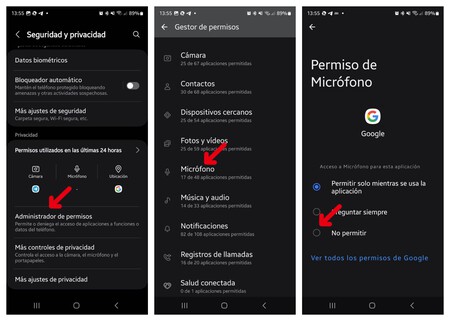
Desactivar el comando 'Ok Google'
Gracias al comando 'Ok Google' (o 'Hey Google') podemos activar directamente el Asistente de Voz de la compañía o Gemini. Para ello, el micrófono necesita estar siempre encendido y registrando nuestra voz, como es lógico. La buena noticia es que se puede desactivar muy fácilmente:
- El primer paso es abrir la aplicación de Google de nuestro Galaxy.
- Una vez dentro, tocaremos nuestra foto de perfil. Está situada en la esquina superior derecha.
- En el desplegable, tenemos que pulsar en 'Ajustes'.
- Dentro de este menú, pulsaremos en 'Asistente de Google'.
- Se nos abrirá una nueva ventana. Tenemos que pulsar en 'Hey Google y Voice Match'.
- Solo queda desactivar la opción que nos aparecerá en pantalla.
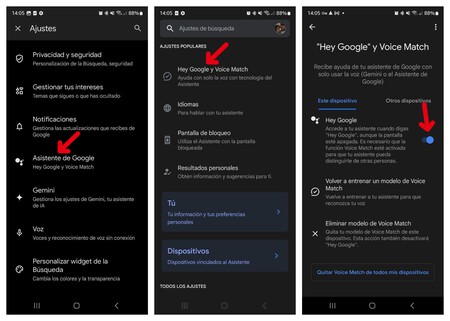
Desactivar 'Actividad en la Web y en Aplicaciones'
Lo último que nos queda es desactivar una opción más presente dentro de la app de Google, la cual le permite a Google recopilar información sobre nuestras búsquedas y sobre los comandos de voz que empleamos. Para desactivarla, estos son los pasos a seguir:
- Dentro de la app de Google, pulsaremos nuevamente en nuestra imagen de perfil.
- En esta ocasión, hay que pulsar en 'Gestionar tu cuenta de Google'.
- Arriba nos aparecerán unas pestañas que podemos deslizar hacia los lados. Toca elegir 'Datos y privacidad'.
- Nos iremos hacia abajo, hasta la sección 'Configuración del historial'. En esta, tocaremos en 'Actividad en la Web y en Aplicaciones'.
- Deberemos desactivar la opción 'Incluir actividad de voz y audio'.
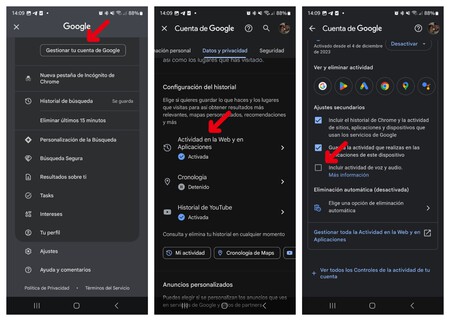
Con ello, nos aseguraremos de que, al menos Google, no nos escuche. Como siempre os decimos con estos artículos, todos estos ajustes son completamente reversibles y podemos volver a cómo estábamos antes siguiendo los mismos pasos.
Imagen | Kristina Flour en Unsplash, Juan Lorente
En Territorio Samsung | Más vale prevenir: así se hacen las copias de seguridad de tu dispositivo, de forma fácil y rápida
En Territorio Samsung | Convertir tu Galaxy en un router WiFi es posible: solo necesitas este invento que no llega a 14 euros



Ver 0 comentarios